Главная » Бесплатные рефераты » Бесплатные рефераты по информатике »
Организация вычислений в среде Microsoft Excel
Тема: Организация вычислений в среде Microsoft Excel
Раздел: Бесплатные рефераты по информатике
Тип: Курсовая работа | Размер: 45.33K | Скачано: 313 | Добавлен 28.05.13 в 13:22 | Рейтинг: 0 | Еще Курсовые работы
Вуз: ВЗФЭИ
Год и город: Москва 2013
СОДЕРЖАНИЕ
ВВЕДЕНИЕ 3
1. Сущность и назначение программы Microsoft Excel
1.1. История разработки Microsoft Excel 4
1.2. Сущность программы MicrosoftExcel 5
1.3. Основные преимущества программы Microsoft Excel 2007 6
1.4. Функции Microsoft Excel 8
2. Практическое задание 13
Произведем расчет платежа по кредиту клиентом банка. Ежемесячное погашение кредита осуществляется равными (аннуитетными) платежами.
ЗАКЛЮЧЕНИЕ 16
СПИСОК ЛИТЕРАТУРЫ 17
ВВЕДЕНИЕ
Сегодня программы обработки электронных таблиц - это средства, позволяющие не только выполнять вычисления, но и управлять списками и создавать диаграммы. Microsoft Excel средство для работы с электронными таблицами, намного превышающее по своим возможностям существующие редакторы таблиц, первая версия данного продукта была разработана фирмой Microsoft в 1985 году. Табличные процессоры - удобный инструмент для экономистов, бухгалтеров, инженеров, научных работников - всех тех, кому приходится работать с большими массивами числовой информации. Эти программы позволяют создавать таблицы, которые являются динамическими, то есть содержат вычисляемые поля, значения которых автоматически пересчитываются по заданным формулам при изменении значений исходных данных, содержащихся в других полях. В дальнейшем ее можно просматривать, изменять, записывать на магнитный диск для хранения, печатать на принтере.
MS Excel, как видно из всего сказанного выше очень мощный инструмент для решения задач имеющих дело с массивами разнообразных данных, поэтому область его применения обширна, начиная от бухгалтерских и складских задач и заканчивая расчетами энергетики спутниковых линий.
Данная тема актуальна потому, что табличные редакторы на сегодняшний день, одни из самых распространенных программных продуктов, используемые во всем мире. Они без специальных навыков позволяют создавать достаточно сложные приложения, которые удовлетворяют до 90% запросов средних пользователей.
Цель и задачи работы: подробно рассмотреть организацию вычислений в среде MS Excel. Формулы и функции программы. Выполнить практическую часть с использованием MS Excel.
Сущность и назначение программы Microsoft Excel.
История разработки Microsoft Excel.
В 1982 году Microsoft запустила на рынок свой первый электронный табличный процессор Multiplan, который был очень популярен на CP/M системах, но на MS-DOS системах он уступал Lotus 1-2-3. Первая версия Excel предназначалась для Mac и была выпущена в 1985 году, а первая версия для Windows была выпущена в ноябре 1987 года. Lotus не торопилась выпускать 1-2-3 под Windows, и Excel с 1988 года начала обходить по продажам 1-2-3, что в конечном итоге помогло Microsoft достичь позиций ведущего разработчика программного обеспечения. Microsoft укрепляла свое преимущество с выпуском каждой новой версии, что имело место примерно каждые два года. Текущая версия для платформы Windows — Excel 14, также известная как Microsoft Office Excel 2010. Текущая версия для платформы Mac OS X — Microsoft Excel 2011.
В начале своего пути Excel стал причиной иска о товарном знаке от другой компании, уже продававшей пакет программ под названием «Excel». В результате спора Microsoft была обязана использовать название «Microsoft Excel» во всех своих официальных пресс-релизах и юридических документах. Однако со временем эта практика была позабыта, и Microsoft окончательно устранила проблему, приобретя товарный знак другой программы. Microsoft также решила использовать буквы XL как сокращённое название программы: иконка Windows-программы состоит из стилизованного изображения этих двух букв, а расширение файлов по умолчанию в Excel — .xls. В сравнении с первыми табличными процессорами Excel представляет множество новых функций пользовательского интерфейса, но суть остается прежней: как и в программе-родоначальнике, VisiCalc, организованные в строки и столбцы клетки-ячейки могут содержать данные или формулы с относительными или абсолютными ссылками на другие клетки.
Excel был первым табличным процессором, позволявшим пользователю менять внешний вид таблицы на экране: шрифты, символы и внешний вид ячеек. Он также первым представил метод умного пересчёта ячеек — обновления только ячеек, зависящих от изменённых ячеек: раньше табличные процессоры пересчитывали все ячейки; это делалось либо после каждого изменения (что на больших таблицах долго), либо по команде пользователя (что могло вводить пользователя в заблуждение не пересчитанными значениями).
Начиная с 1993 года, в состав Excel входит Visual Basic для приложений (VBA), язык программирования, основанный на Visual Basic, позволяющий автоматизировать задачи Excel. VBA является мощным дополнением к приложению и в более поздних версиях Excel доступна полнофункциональная интегрированная среда разработки. Можно создать VBA-код, повторяющий действия пользователя и таким образом автоматизировать простые задачи. VBA позволяет создавать формы для общения с пользователем. Язык поддерживает использование (но не создание) DLL от ActiveX; более поздние версии позволяют использовать элементы объектно-ориентированного программирования.
Функциональность VBA делала Excel легкой мишенью для макровирусов. И это было серьёзной проблемой до тех пор, пока антивирусные продукты не научились обнаруживать их. Фирма Microsoft, с опозданием приняв меры для уменьшения риска, добавила возможность выбора режима безопасности:
- полностью отключитьмакросы
- включить макросы при открытии документа
- доверять всем макросам, подписанным с использованием надёжныхсертификатов.
Версии Excel от 5.0 до 9.0 содержат различные «пасхальные яйца», хотя, начиная с версии 10 Microsoft начала принимать меры по их ликвидации.
Сущность программы Microsoft Excel
У Microsoft Excel есть основные характеристики всех крупноформатных таблиц, использование сетки клеток, устроенных в пронумерованных рядах и названных письмом колонках, чтобы организовать манипуляции данных как арифметические операции. У этого есть батарея поставляемых функций, чтобы ответить на статистические, технические и финансовые потребности. Кроме того, это может показать данные как линейные графики, гистограммы и диаграммы, и с очень ограниченным трехмерным графическим показом. Это позволяет секционированию данных рассматривать свои зависимости от различных факторов с разных точек зрения (использующий столы центра и менеджера по сценарию). И у этого есть программный аспект, Визуальный Основной для Заявлений, разрешение пользователю использовать большое разнообразие численных методов.
Также есть множество интерактивных функций, позволяющих пользовательские интерфейсы, которые могут полностью скрыть крупноформатную таблицу от пользователя, таким образом, крупноформатная таблица представляет себя как так называемое заявление, или систему поддержки принятия решений (DSS), через заказной пользовательский интерфейс, например, запас анализатор, или вообще, как средство проектирования, которое задает вопросы пользователя и обеспечивает ответы и отчеты.
Основные преимущества Microsoft Excel 2007
Рассмотрим 10 основных новых возможностей Microsoft Excel 2007, которые позволяют сделать более результативной работу с электронными таблицами, а также повысить эффективность обмена и управления данными и их анализа:
- Пользовательский интерфейс Microsoft Excel 2007 помогает быстрее найти нужные инструменты в нужное время. Пользовательский интерфейс Office fluent, ориентированный на результаты, всегда позволяет найти в Microsoft Excel 2007 нужные средства, когда они необходимы в зависимости от выполняемой работы Office Excel предлагает пользователю соответствующие команды.
- Импорт, систематизация и исследование больших наборов данных в значительно расширенных электронных таблицах. В Microsoft Excel 2007 удобно работать с большими объемами данных – поддерживаются электронные таблицы, содержащие от 1 миллиона строк до 16 000 столбцов. Помимо увеличенных размеров таблицы, в Microsoft Excel 2007 внедрена поддержка платформ с многоядерным процессорами, что позволяет значительно ускорить расчет таблиц, содержащих множество формул.
- Полностью обновленные средства построения диаграмм в Microsoft Excel 2007 позволяют представлять результаты анализа на диаграммах профессионального качества. Инструменты построения диаграмм, доступные пользовательском интерфейсе Office Fluent, позволяют быстрее создавать диаграммы профессионального качества: достаточно лишь несколько щелчков мышью. К диаграммам можно применять разнообразные визуальные эффекты, например эффект объемности, плавное затмение, прозрачность. Создание и работа с диаграммами протекают одинаково в различных приложениях, поскольку средство построения диаграмм в Microsoft Excel 2007 совместимо с Microsoft Word 2007.
- Улучшенные возможности работы с таблицами. В Microsoft Excel 2007 значительно усовершенствована поддержка таблиц, позволяющая создавать, формировать, расширять, фильтровать таблицы и включать их в формулы. При просмотре данных в большой таблице заголовки таблицы Microsoft Excel 2007 всегда отображаются на экране во время прокрутки.
- Упрощенные процедуры создания интерактивных представлений сводных таблиц и работы с ними. Представление сводных таблиц позволяют быстро изменить порядок отображения данных для получения ответов на различные вопросы. Возможность непосредственно перетаскивать поля в нужное место отображаемой таблицы ускоряет поиск ответов и упрощает создание сводных таблиц и работу с ними.
- Отслеживание важных тенденций и исключений в данных. Более простое применение уловного форматирование к данным позволяет выявлять закономерности и отслеживать динамику данных. Среди новых средств визуализации можно назвать градиенты, графики распределения, столбцы данных и значки показателей эффективности.
- Безопасное использование электронных таблиц совместно с другими пользователями с помощью Microsoft Excel 2007 и служб Excel. Службы Excel динамически преобразуют электронную таблицу в формат HTML, что делает ее доступной для других пользователей в любом веб-обозревателе. Благодаря высокому уровню надежности клиента Microsoft Excel 2007 пользователи служб EXCEL могут перемещаться по таблице, сортировать и фильтровать их содержимое, вводить параметры и работать с данными непосредственно в среде веб-обозревателя.
- Доступ к самой актуальной деловой информации. Используя Microsoft Excel 2007, можно предотвратить распространение повторяющихся или устаревших копий электронной таблицы по организации. Механизм доступа на основе разрешений позволяет контролировать круг пользователей, которые могут просматривать и изменять электронные таблицы на сервере.
- Сокращение размеров электронных таблиц и более эффективное восстановление поврежденных файлов. Новый, сжатый формат Excel XML, обеспечивает заметное сокращение размеров файлов и одновременно оптимизирует механизм восстановление данных в поврежденных файлах. Благодаря применению нового формата существенно снижаются потребности в ресурсах хранения и пропускной способности, а также уменьшается нагрузка на ИТ-специалистов.
- Расширение возможностей бизнес-аналитики благодаря полной поддержке служб аналитики Microsoft SQL Server 2005 в Microsoft Excel 2007. Гибкие возможности Microsoft Excel 2007 и новые функции работы с аналитическими кубами позволяют создавать отчеты по базе данных OLAP. Кроме того, с помощью библиотеки подключений к данным можно легко подключаться к внешним источникам данных.
- Функции Microsoft Excel
Доступные числовые форматы.
Применяя различные числовые форматы, можно изменять вид чисел без изменения самих чисел. Формат не влияет на фактическое значение в ячейке, которое Excel использует при вычислениях. Это фактическое значение отображается в строке формул (Строка формул. Панель в верхней части окна Microsoft Excel, которая используется для ввода или изменения значений или формул в ячейках или на диаграммах. На ней отображается константа или формула, содержащаяся в активной ячейке.).
Рассмотрим некоторые числовые форматы ячеек доступные в Microsoft Excel.
- Общий. При вводе чисел в Excel этот формат используется по умолчанию. В большинстве случаев числа, имеющие формат , отображаются так, как вводятся. Однако если ширины ячейки недостаточно для отображения всего числа, числа в формате округляются. Для чисел, содержащих более 12 знаков, в формате используется научное (экспоненциальное) представление.
- Числовой. Используется как основной для вывода чисел. Можно задать количество отображаемых знаков после запятой, применение разделителя групп разрядов и способ отображения отрицательных чисел.
- Денежный. Используется для денежных значений и выводит рядом с числом обозначение денежной единицы по умолчанию. Можно задать количество знаков в дробной части, применение разделителя групп разрядов и способ отображения отрицательных чисел.
- Финансовый. Используется для отображения денежных значений с выравниванием обозначений денежных единиц и десятичных разделителей в столбце.
- Дата. Отображает числовые представления даты и времени как значения даты в соответствии с заданным типом и языковым стандартом (местоположением). Форматы даты, начинающиеся со звездочки, соответствуют формату отображения даты и времени, заданному на панели управления. На форматы без звездочки параметры, заданные на панели управления, не влияют.
- Процентный. В этом формате значение ячейки умножается на 100, а результат отображается со знаком процента (%). Можно задать количество знаков в дробной части.
- Экспоненциальный. Отображает число в экспоненциальном представлении, заменяя часть числа на E+, где E обозначает экспоненциальное представление, то есть умножение предшествующего числа на 10 в степени . Например, формат с двумя знаками в дробной части отображает 12345678901 как 1,23E+10, то есть 1,23, умноженное на 10 в 10-й степени. Можно задать количество знаков в дробной части.
- Текстовый. Содержимое ячейки (включая числа) обрабатывается как текст и отображается именно так, как было введено.
Основные функции:
- СУММ. Функция вычисляет сумму всех чисел, указанных в качестве аргументов (Аргумент: Значение, предоставляющее информацию для действия, события, метода, свойства, функции или процедуры.). Каждый аргумент может быть диапазоном (Диапазон: Две или более ячеек листа. Ячейки диапазона могут быть как смежными, так и несмежными.), ссылкой на ячейку (Ссылка на ячейку: Координаты, определяющие расположение ячейки на листе. Например, B3 представляет ссылку на ячейку, находящуюся на пересечении столбца B и строки 3.), массивом (Массив: Объект, используемый для получения нескольких значений в результате вычисления одной формулы или для работы с набором аргументов, расположенных в различных ячейках и сгруппированных по строкам или столбцам. Диапазон массива использует общую формулу; константа массива представляет собой группу констант, используемых в качестве аргументов.), константой (Константа: Постоянное (не вычисляемое) значение. Например, число 210 и текст «Квартальная премия» являются константами. Формула и результат вычисления формулы константами не являются.), формулой (Формула: Совокупность значений, ссылок на другие ячейки, именованных объектов, функций и операторов, позволяющая получить новое значение. Формула всегда начинается со знака равенства (=).) или результатом другой функции. Например, функция СУММ(A1:A5) вычисляет сумму всех чисел в ячейках от A1 до A5. Другой пример: функция СУММ(A1, A3, A5) вычисляет сумму чисел в ячейках A1, A3 и A5.
- ЕСЛИ. Функция возвращает одно значение, если указанное условие дает в результате значение ИСТИНА, и другое значение, если условие дает в результате значение ЛОЖЬ. Например, формула возвращает строку «Больше 10», если значение в ячейке A1 больше 10, и «10 или меньше», если оно меньше или равно 10.
- СРЗНАЧ. Возвращает среднее значение (среднее арифметическое) аргументов. Например, если диапазон (Диапазон. Две или более ячеек листа. Ячейки диапазона могут быть как смежными, так и несмежными.) A1:A20 содержит числа, формула =СРЗНАЧ(A1:A20) возвращает среднее значение этих чисел.
- ДОХОД. Возвращает доходность ценных бумаг, по которым производятся периодические выплаты процентов. Функция ДОХОД используется для вычисления доходности облигаций.
- СУММЕСЛИ. Функция СУММЕСЛИ используется, если необходимо просуммировать значения диапазона (Диапазон. Две или более ячеек листа. Ячейки диапазона могут быть как смежными, так и несмежными.), соответствующие указанным условиям. Предположим, например, что в столбце с числами необходимо просуммировать только значения, большие 5. Для этого можно использовать указанную ниже формулу. =СУММЕСЛИ(B2:B25; «>5») В данном примере на соответствие условиям проверяются суммируемые значения. При необходимости можно применить критерии к одному диапазону, просуммировав соответствующие значения из другого диапазона. Например, формула =СУММЕСЛИ(B2:B5; «Иван»; C2:C5) суммирует только те значения из диапазона C2:C5, для которых соответствующие значения из диапазона B2:B5 равны «Иван». Если требуется выполнить суммирование с использованием нескольких условий, используйте функцию СУММЕСЛИМН.
- И. Возвращает значение ИСТИНА, если в результате вычисления всех аргументов получается значение ИСТИНА; возвращает значение ЛОЖЬ, если в результате вычисления хотя бы одного из аргументов получается значение ЛОЖЬ. Обычно функция И используется для расширения возможностей других функций, выполняющих логическую проверку. Например, функция ЕСЛИ выполняет логическую проверку и возвращает одно значение, если при проверке получается значение ИСТИНА, и другое значение, если при проверке получается значение ЛОЖЬ. Использование функции И в качестве аргумента лог_выражение функции ЕСЛИ позволяет проверять несколько различных условий вместо одного.
- Возвращает значение ИСТИНА, если хотя бы один из аргументов имеет значение ИСТИНА или ЛОЖЬ, если все аргументы имеют значение ЛОЖЬ.
- ИСТИНА. Можно ввести значение ИСТИНА непосредственно в ячейки и формулы, не используя эту функцию. Функция ИСТИНА предназначена для обеспечения совместимости с другими системами электронных таблиц.
- ЛОЖЬ. Возвращает логическое значение ЛОЖЬ. Можно ввести слово ЛОЖЬ непосредственно в рабочий лист или формулу: в Microsoft Excel оно будет интерпретировано как логическое значение ЛОЖЬ.
- МУМНОЖ. Возвращает произведение матриц (матрицы хранятся в массивах). Результатом является массив с таким же числом строк, что и массив1, и с таким же числом столбцов, что и массив2.
- ПРОМЕЖУТОЧНЫЕ.ИТОГИ. Возвращает промежуточный итог в список или базу данных. Обычно проще создать список с промежуточными итогами, используя команду в группе на вкладке . Но если список с промежуточными итогами уже создан, его можно модифицировать, отредактировав формулу с функцией ПРОМЕЖУТОЧНЫЕ.ИТОГИ.
- СЛУЧМЕЖДУ. Возвращает случайное целое число, находящееся в диапазоне между двумя заданными числами. При каждом вычислении листа возвращается новое случайное целое число.
2. Практическое задание
Произведем расчет платежа по кредиту клиентом банка. Ежемесячное погашение кредита осуществляется равными (аннуитетными) платежами.
Перед началом расчетов переносим исходную таблицу в Microsoft Office Excel. После этого добавляем к ней графу «Дней в месяце» и в отдельную ячейку вписываем число «365», которое означает общее количество дней в году. Внесение дополнительных данных в таблицу необходимо для расчета суммы процентов по кредиту.
Далее определяем сумму процентов за «Январь», которая рассчитывается следующим образом: Текущий остаток по кредиту * Процентная ставка по кредиту * (Количество дней в месяце/общее количество дней в году), на практике данный расчет выглядит следующим образом: 250 000 руб. *12 % * (31/365).
Далее определяем ежемесячную сумму погашения основного долга. Сумма кредита/срок кредита. 250 000 руб/ 12 месяцев. Для определения окончательной суммы используем функцию ОКРУГЛ (). Для получения целого числа в качестве Числа_разрядов берем «0».
Платеж по кредиту определяется как сумма процентов по кредиту и ежемесячное погашение основного долга. 2 547, 95 руб + 20 833 руб.
Для определения текущего остатка за «Февраль» из текущего остатка за январь вычитаем сумму платежа по основному долгу. 250 000 руб. – 20 833 руб.
Расчеты по каждому последующему месяцу определяются по томуже алгоритму действий.
Для определения последней суммы платежа по кредиту (за декабрь), используем функцию ЕСЛИ.
Для определения суммы итого используется функция Автосумма.
После завершения работы с таблицей, строим по столбцу «Платеж по кредиту» диаграмму.
Проанализировав таблицу и гистограмму можно сделать вывод, что с каждым последующим месяцем сумма платежа по кредиту имела тенденцию к снижению, это связано с тем, что каждый месяц убывала сумма процентов наращенных на основной долг.
|
Годовая процентная ставка |
12% |
|
||||
|
Кредит выдан на |
12 месяцев |
365 дней |
||||
|
Сумма кредита, руб |
250 000,00р. |
|
||||
|
Номер платежа |
Дата платежа |
Текущий остаток по кредиту,руб |
Сумма процентов, руб. |
Погашение основного долга, руб. |
Платеж по кредиту, руб. |
Дней в месяце |
|
1 |
Январь |
250 000,00р. |
2 547,95р. |
20 833,00р. |
23 380,95р. |
31 |
|
2 |
Февраль |
229 167,00р. |
2 109,59р. |
20 833,00р. |
22 942,59р. |
28 |
|
3 |
Март |
208 334,00р. |
2 123,29р. |
20 833,00р. |
22 956,29р. |
31 |
|
4 |
Апрель |
187 501,00р. |
1 849,32р. |
20 833,00р. |
22 682,32р. |
30 |
|
5 |
Май |
166 668,00р. |
1 698,64р. |
20 833,00р. |
22 531,64р. |
31 |
|
6 |
Июнь |
145 835,00р. |
1 438,37р. |
20 833,00р. |
22 271,37р. |
30 |
|
7 |
Июль |
125 002,00р. |
1 273,99р. |
20 833,00р. |
22 106,99р. |
31 |
|
8 |
Август |
104 169,00р. |
1 061,67р. |
20 833,00р. |
21 894,67р. |
31 |
|
9 |
Сентябрь |
83 336,00р. |
821,94р. |
20 833,00р. |
21 654,94р. |
30 |
|
10 |
Октябрь |
62 503,00р. |
637,02р. |
20 833,00р. |
21 470,02р. |
31 |
|
11 |
Ноябрь |
41 670,00р. |
410,99р. |
20 833,00р. |
21 243,99р. |
30 |
|
12 |
Декабрь |
20 837,00р. |
212,37р. |
20 837,00р. |
21 049,37р. |
31 |
|
Итого |
|
|
16 185,15р. |
250 000,00р. |
266 185,15р. |
|
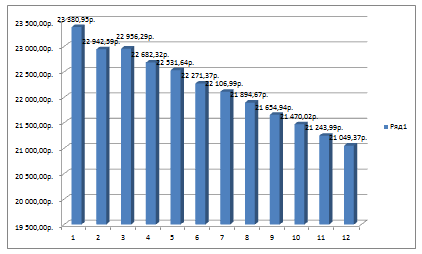
ЗАКЛЮЧЕНИЕ
Характерной чертой современности является стремительный научно-технический прогресс, что требует от менеджеров и бизнесменов значительного повышения ответственности за качество принятия решений. Это основная причина, которая обусловливает необходимость научного принятия управленческих решений.
При помощи этого продукта можно анализировать большие массивы данных. В Excel можно использовать более 400 математических, статистических, финансовых и других специализированных функций, связывать различные таблицы между собой, выбирать произвольные форматы представления данных, создавать иерархические структуры.
Программа MS Excel, являясь лидером на рынке программ обработки электронных таблиц, определяет тенденции развития в этой области. Вплоть до версии 4.0 программа Excel представляла собой фактический стандарт с точки зрения функциональных возможностей и удобства работы. Теперь на рынке появились гораздо более новые версии, которые содержат много улучшений и приятных неожиданностей.
СПИСОК ЛИТЕРАТУРЫ
1. Базы данных: Простейшие средства обработки информации. Электронные таблицы. Системы управления базами данных, Каратыгин С., Тихонов А., Долголаптев, 1995 г.
2. Информатика в экономике, Б.Е. Одинцов, А.Н. Романов, 2008 г.
3. Microsoft Office Excel для студента - Л.В. Рудикова, 2005 г.
4. Работа в Microsoft Excel, О.В. Спиридонов, 2010 г.
5. Функции в Excel, А.В. Слепцов, 2005 г.
Внимание!
Если вам нужна помощь в написании работы, то рекомендуем обратиться к профессионалам. Более 70 000 авторов готовы помочь вам прямо сейчас. Бесплатные корректировки и доработки. Узнайте стоимость своей работы
Понравилось? Нажмите на кнопочку ниже. Вам не сложно, а нам приятно).
Чтобы скачать бесплатно Курсовые работы на максимальной скорости, зарегистрируйтесь или авторизуйтесь на сайте.
Важно! Все представленные Курсовые работы для бесплатного скачивания предназначены для составления плана или основы собственных научных трудов.
Друзья! У вас есть уникальная возможность помочь таким же студентам как и вы! Если наш сайт помог вам найти нужную работу, то вы, безусловно, понимаете как добавленная вами работа может облегчить труд другим.
Если Курсовая работа, по Вашему мнению, плохого качества, или эту работу Вы уже встречали, сообщите об этом нам.
Добавление отзыва к работе
Добавить отзыв могут только зарегистрированные пользователи.
Похожие работы
- Организация вычислений в среде Excel. Формулы и функции
- Организация вычислений в среде MS Excel. Формулы и функции
- Обзор встроенных функций MS Excel
- Создание списков и баз данных в среде MS Office
- Табличный процессор Excel (интерфейс программы)
- Обзор встроенных функций MS Excel
- Обзор встроенных функций MS Excel
- Обзор встроенных функций MS Excel
- Обзор встроенных функций MS Excel
![Организация вычислений в среде Microsoft Excel [28.05.13]](/files/works_screen/1/44/53.png)